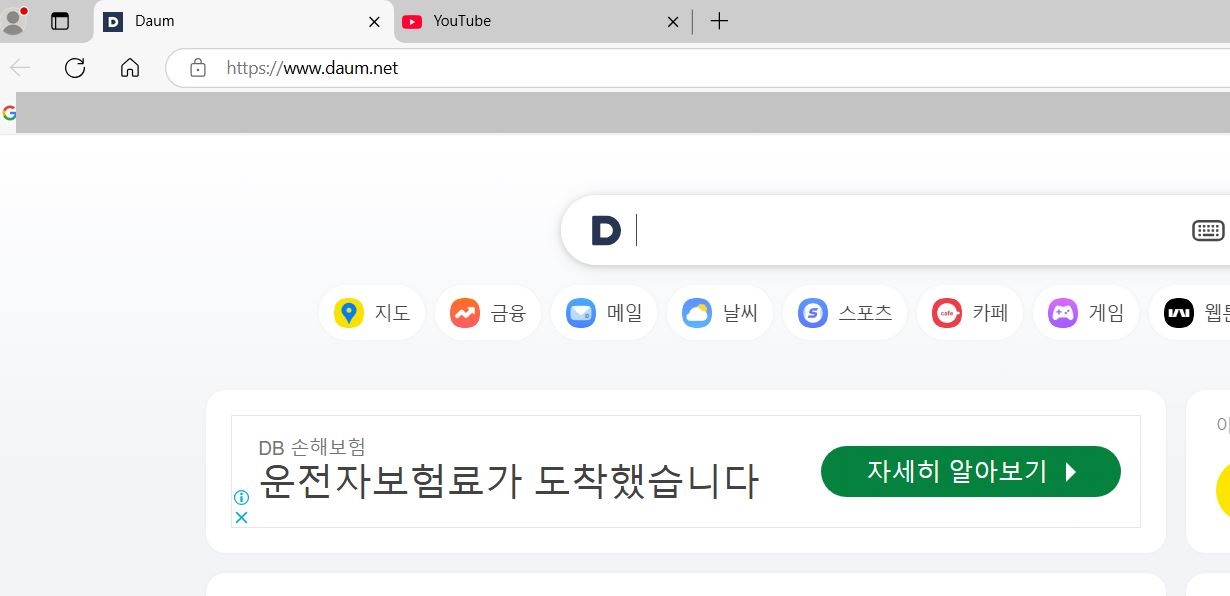엣지브라우저를 최초로 실행했을 때, 내가 자주 방문하는 홈페이지가 나온다면 편하겠지요?
(만약 아무 설정을 안 해놓는다면 마이크로 소프트사에서 설정한 대로 MSN 홈페이지가 나오게 됩니다.)
내가 원하는 페이지가 나오도록 하는 방법은 아래와 같습니다.
1. 브라우저 설정 창으로 들어가기

우선 상단에 있는 점 3개를 누릅니다.
그러면 아래에 여러가지 목록이 나타나는데 아래쪽에서 톱니바퀴 모양의 아이콘으로 있는 "설정"을 클릭해 줍니다.
2. 새페이지 추가로 들어가기
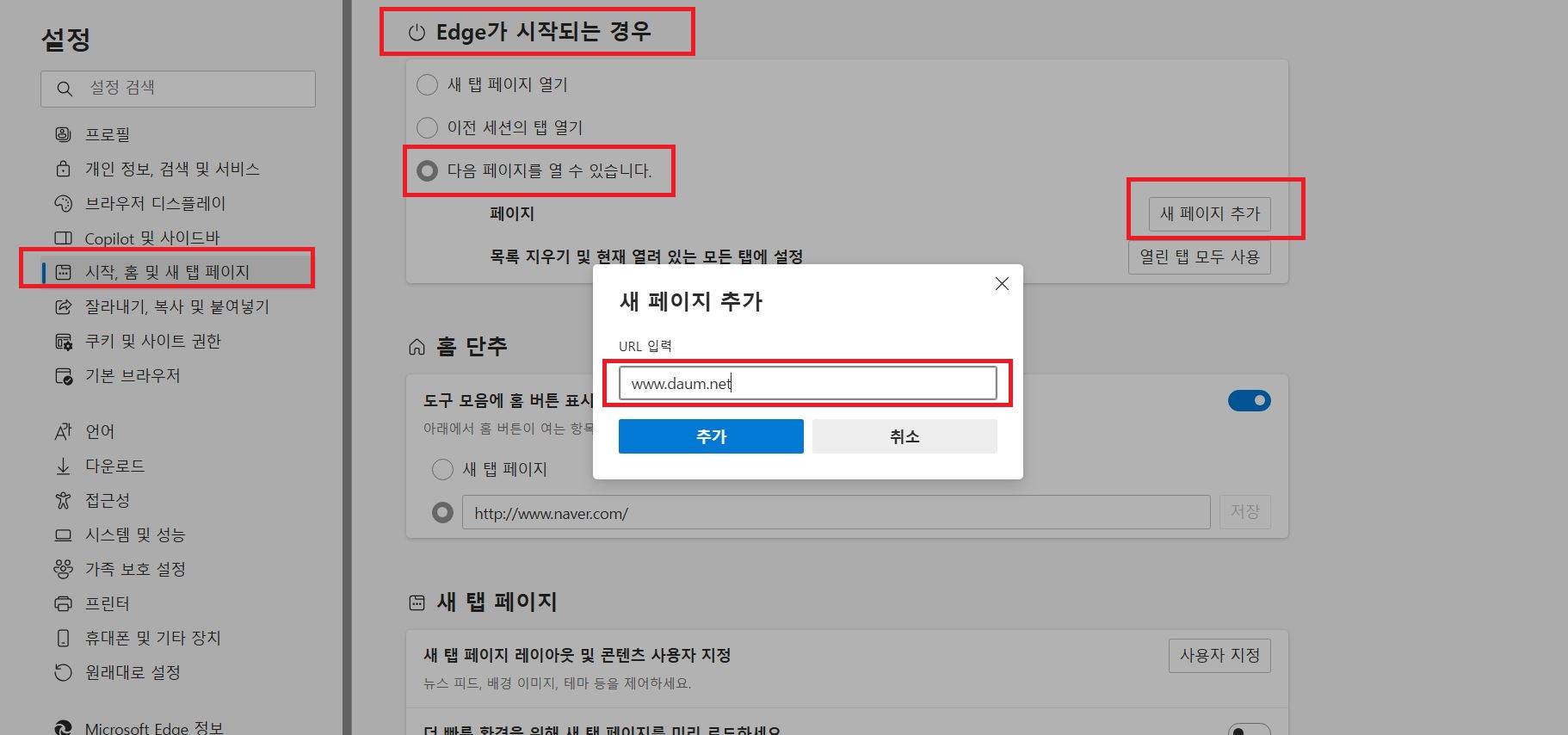
(1) 설정화면으로 가면 왼쪽에 "시작, 홈 및 새 텝 페이지"라는 목록이 보일 것입니다.
이 목록을 누르면 가운데 화면에서 맨 위쪽에 <Edge가 시작되는 경우> 항목이 보일 것입니다.
(2) 이 항목이 기본적으로는 "새 탭 페이지 열기"에 체크가 되어 있지만,
"다음 페이지를 열 수 있습니다"에 체크를 해줍니다.
(3) 그리고 "새 페이지 추가" 버튼을 누르면 위의 사진처럼 팝업창이 뜨는데, 여기에 내가 원하는 페이지를 입력하면 됩니다.
3. 페이지를 삭제, 변경하는 방법
만약 내가 url을 잘못 입력하여 변경하고 싶거나, 삭제를 하고 싶다면 아래와 같이 하시면 됩니다.

추가된 페이지 오른쪽의 점 세 개를 누르면 편집과 삭제가 나오므로 수정을 할 수 있습니다.
4. 동시에 여러 개의 탭이 열리게 하고 싶다면
그런데 내가 자주 방문하는 페이지가 여러 개라서 동시에 다 떴으면 좋겠다면, 다시 <새페이지 추가>를 눌러서 여러 개의 페이지를 추가할 수 있습니다.
다음도 추가하고, 유튜브도 추가한 다음 엣지 브라우저 아이콘을 눌러서 최초로 브라우저를 실행하면, 아래의 사진처럼 다음과 유튜브 두 개의 탭이 동시에 생성되어 얼리는 것을 확인할 수 있습니다.